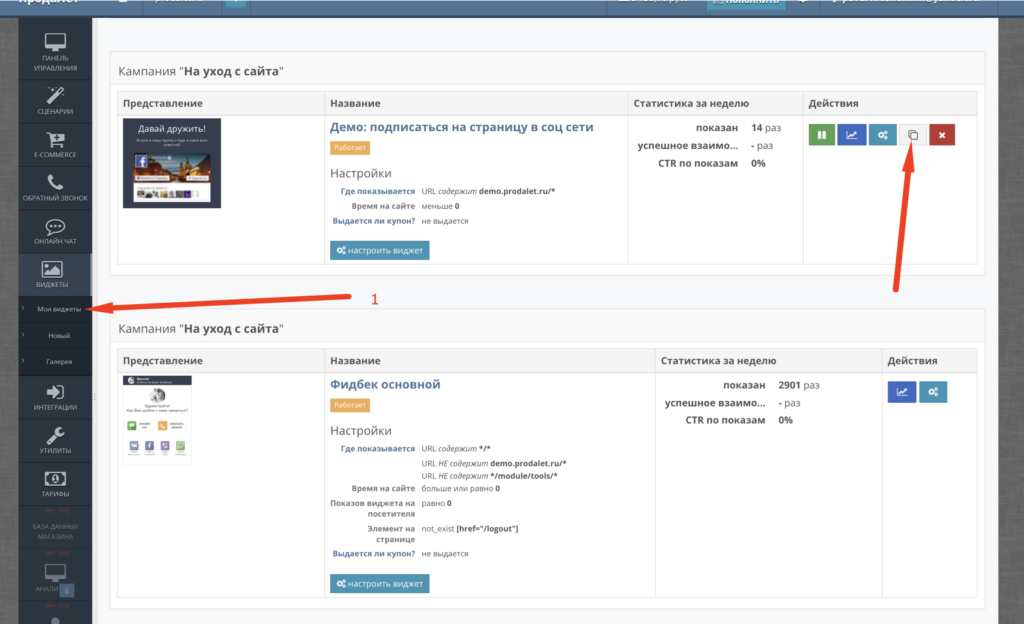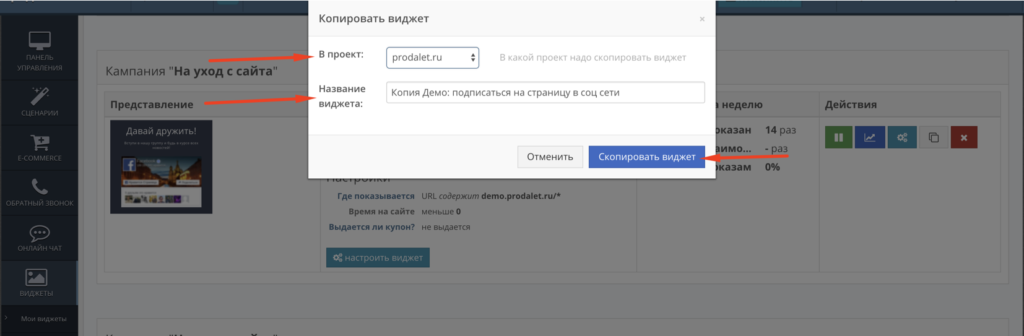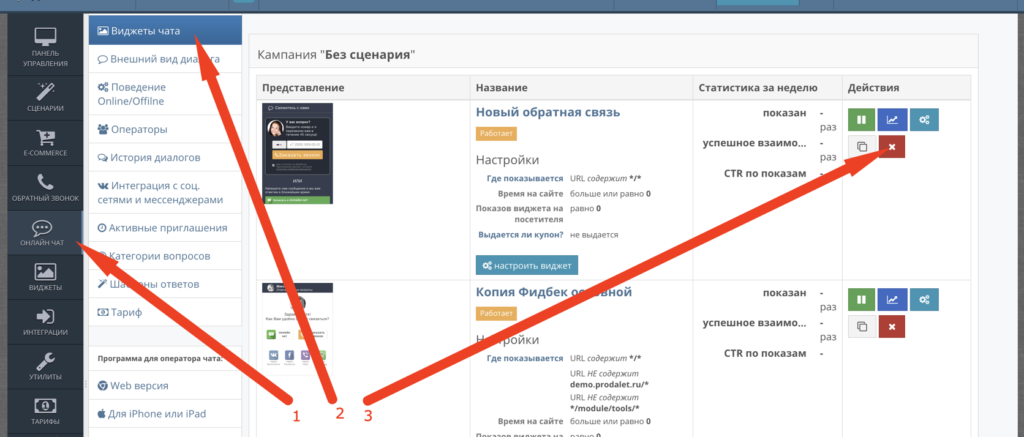При работе с несколькими однотипными сайтами удобно создать и настроить виджеты для одного, основного сайта, а потом скопировать их на остальные проекты и отредактировать настройки при необходимости.
Копирование обычных виджетов
Что бы скопировать виджет нужно перейти в список ваших виджетов (Левое меню – блок “Виджеты”) и у нужного виджета нажать кнопку “Копировать”
Далее выбираем проект, в какой надо скопировать виджет и задаем ему название.
Нажимаем кнопку “Скопировать виджет”.
Далее переходим к его настройкам и, если это нужно, настраиваем под новый сайт
Копирование виджетов онлайн чата для другого проекта
В каждом проекте при включение онлайн чата автоматически создается стандартный виджет обратной связи.
Поэтому, после копирования настроенного виджета чата из другого проекта нужно будет удалить виджет обратной связи созданный автоматически.
Внимание! Так копируется только внешний вид виджета. Нужно будет включать каналы связи в виджете отдельно. У проекта нужно будет добавлять контакты всех мессенджеров.
Так же нужно будет настроить поведение самого чата – активные приглашения и так далее.
Все эти настройки уникальны для каждого проекта.
Оператора настраивать не обязательно, все операторы автоматически доступны для всех проектов аккаунта. Но нужно указать активных операторов для проекта в разделе “Операторы”.
Копирование виджета:
- Сначала у нового проекта, в какой мы хотим скопировать виджет, включаем “Онлайн чат”. Идем в раздел онлайн чат и нажимаем “Подключить”
- Переходим в проект с какого надо скопировать виджет. Идем в раздел “Онлайн чат” -> Виджеты чата и копируем виджет стандартным способом описанным в блоке “Копирование обычных виджетов”
- Удаляем дефолтный виджет “Обратной связи” от проекта, в какой копировали виджет